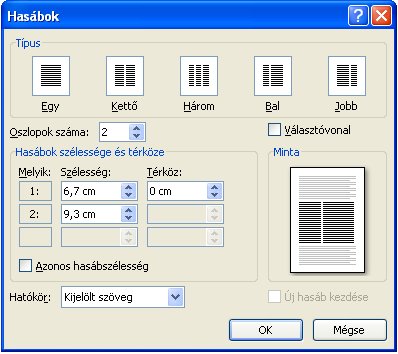| Főoldal |
| Üzenetek |
| 3.osztály |
| 4.osztály |
| 5.osztály |
| 6.osztály |
| 7.osztály |
| 8.osztály |
| Gyakorló feladatok |
| Hasznos oldalak |
| Oktatóprogramok |
| Játékok |
| Iskola honlap |
| Informatika szakkör |
| |
Szövegdoboz, hasábok
1. Szövegdoboz beszúrása
|
Szövegdobozok segítségével a dokumentum
bármely pontjára elhelyezhetünk
szöveget.
|
2. Szövegdobozok formázása
|
Egy szövegdoboz beszúrásakor az alakzatok beszúrásához hasonlóan a képernyő tetején új menüszalag jelenik meg a Rajzeszközök / Formátum menüszalag. A szövegdobozokat az alakzatoknál megismert módon formázhatjuk.
A legtöbb formázási beállítás módosítható a Rajzeszközök / Formátum menüszalagon. Az itt nem található, ritkábban használt beállításokat elérhetjük, ha a Alakzatstílusok csoport jobb alsó sarkában található nyílra kattintunk, vagy a helyi menüből kiválasztjuk a Alakzat formázása menüpontot.
|
Gyakorlásképpen készítsük el a következő szövegdobozokat.


3. Alakzatok beszúrása
|
Szövegdoboznak foghatók fel a beszúrt alakzatok is, hiszen ha jobb gombbal rákattintva előhívjuk a helyi menüt és kiválasztjuk a Szöveg hozzáadása opciót, akkor ezekbe is beírhatunk szöveget.
A szövegdoboz törléséhez a keretére kell kattintani és ha a szövegdoboz pontozott vonalú szegéllyel kijelölődött, nyomjuk meg a Delete billentyűt.
|
4. Tördelés hasábokra
|
A szövegnek nem kell feltétlenül egész oldalnyi szélességűnek lenni, hanem szépen megbonthatjuk több oszlopra, amiket hasáboknak nevezünk. Újságok, szótárak lexikonok, tankönyvek esetén gyakran használják a szöveg több hasábra tördelését.
1. Beírjuk a hasáb szövegét. 2. A szöveg végén ENTER -t ütünk! 3. Kijelöljük a szöveget, az ENTER fölött! 4. Lap elrendezése menüszalag Hasábok ikonjára kattintunk. 5. Kiválasztjuk a típusát. |
|
A További hasábok menüpontot kiválasztva beállíthatjuk a hasábok tulajdonságait. |
|
Hasáb tulajdonságai: hasáb típusa hasábok száma hasábok szélessége és térköze választóvonal legyen-e a hasábok közt azonos hasábszélesség legyen-e |
|
Ha
különböző
szélességű
hasábokkal
szeretnénk
dolgozni,
akkor ki
kell
kapcsolni
az
Azonos
hasábszélesség
jelölőnégyzetet. A Hasábok párbeszédpanelen háromnál több hasábot is be tudunk állítani. Beállíthatunk elválasztó vonalat a hasábok közé. |
|
|
|
Forrás: www.http://informatika.gtportal.eu |
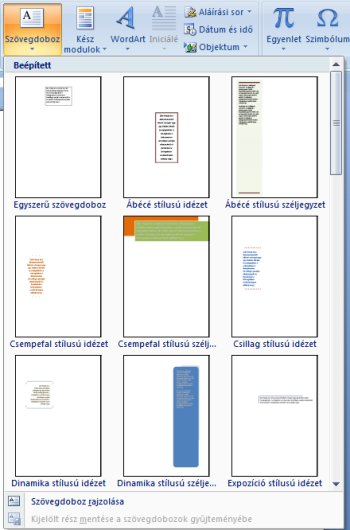 Szövegdobozok
beszúrásához használhatjuk a Beszúrás
menüszalag, Szöveg ikoncsoportjában
az Szövegdoboz ikonját vagy
alakzatok beszúrásánál a alakzat
listából kiválaszthatjuk a szövegdoboz
ikonját.
Szövegdobozok
beszúrásához használhatjuk a Beszúrás
menüszalag, Szöveg ikoncsoportjában
az Szövegdoboz ikonját vagy
alakzatok beszúrásánál a alakzat
listából kiválaszthatjuk a szövegdoboz
ikonját. 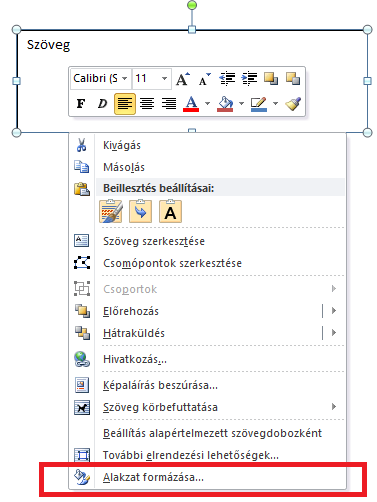


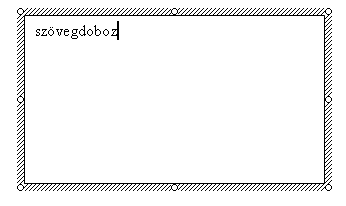
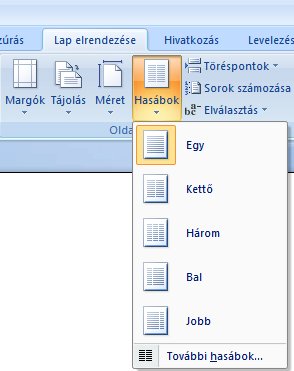 Szöveg hasábokra tördelése:
Szöveg hasábokra tördelése: